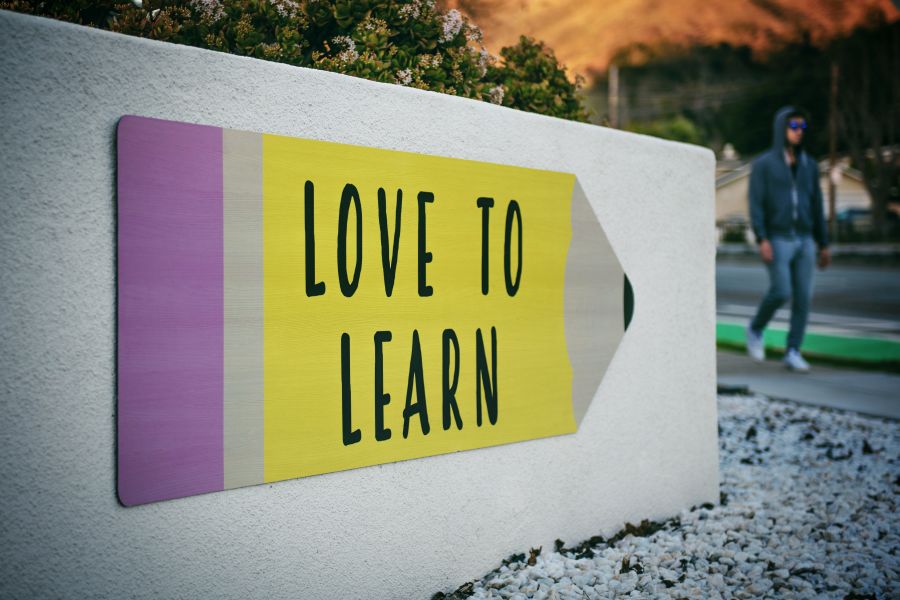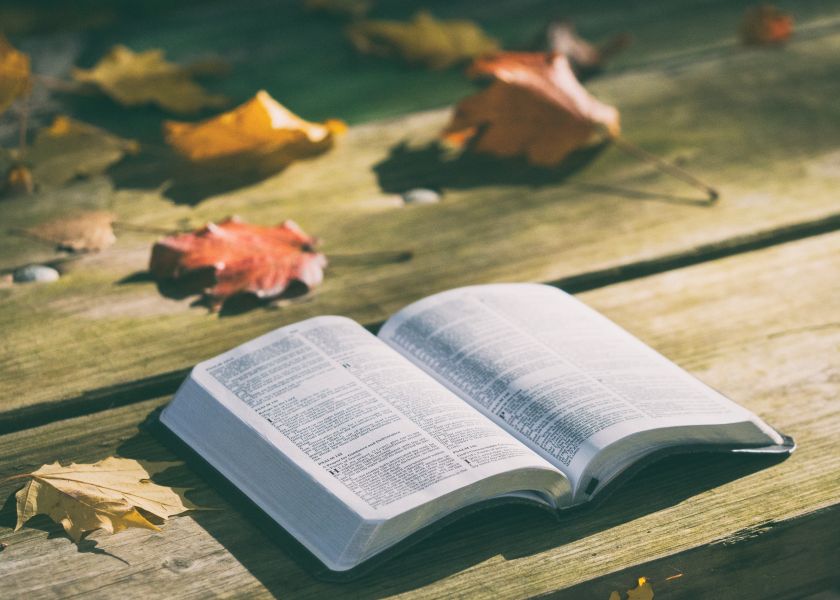信息技术设计教案1
教学目标:
1、掌握设置单元格格式的方法
2、会使用“对齐”标签,将单元格中内容居中
3、会设置字体、边框线型颜色及图案
教学重、难点:设置单元格格式
教学方法:讲练结合(用电子网络教室进行演示讲解)
教学过程
一、复习提问
1.如何调整行宽?如何调整列宽
2.如何插入空白列?
二、新授
1、引入:我们在表格中还发现许多不美观的地方,如字不在单元格中间,单元格的边框还不是实心线等。我们今天就来学习如何设置单元格格式。
2、设置单元格格式
1.选取单元格区域2.单击“格式”菜单中的“单元格”选项
3.在“单元格格式”对话框中单击“对齐”标签
4.在“水平对齐”框中设置“居中”
5.单击“字体”标签,在其中选择所需字体,字号及设置特殊效果.
6.单击“边框”标签7.在“线型”框中选择所需样式.
8.在“颜色”框中设置颜色
9.单击“预置”栏中的“外边框”,交所设置的线型应用于外边框中
10.用同样的方法设置内边框11.单击“图案”标签
12.选择其中的一种颜色13.单击“图案”右边下拉菜单,选取一种底纹图案
14.所有的格式设置完后,单击“确定”按钮
三、学生练习
四、小结
教学后记:在设置单元格边框颜色及填充图案时学生有困难!
信息技术设计教案2
教学目标:
掌握数据的筛选方法
教学重、难点:数据的筛选
教学方法:讲练结合(用电子网络教室进行演示讲解)
教学过程
一、复习提问
1.选择相邻区域的方法是什么?选择不相邻区域的方法是什么?
2.如何进行数据的排序?
二、引入新课
现在又有一个新问题—我想将语文、数学、英语三科成绩都超过80分的学生挑出来,该如何操作?(引入新知:设置筛选)
三、新授
1、设置筛选
(1)把光标定位在数据区
(2)选择数据菜单中的“筛选”命令下的“自动筛选”(问:表头的每个单元格的右边会出现什么标记?)(3)单击语文旁边的下拉按钮
(4)单击下拉列表中的“自定义”选项,在“自定义自动筛选方式”对话框中做如下设置
●单击“确定”按钮(讲述:筛选出语文成绩都超过80分的学生了!)
●同理,可对数学、英语两科成绩都超过80分的学生进行筛选
2、恢复筛选:(保留筛选标记显示全部数据)
●选择“数据”菜单中的“筛选”
●选择“全部显示”命令.
3、撤消筛选:(去掉筛选标记显示全部数据)
●选择“数据”菜单中的“筛选”
●单击“自动筛选”按钮,去掉前面的选中标记。
四、小结:数据筛选的运用
五、学生练习
教学后记:注意恢复筛选与撤消筛选之间的区别!
信息技术设计教案3
教学目标:
了解Excel的启动、退出熟悉电子表格的功能、特点及应用,掌握Excel窗口各个组成部分,学会区分工作表和工作簿,了解工具菜单自定义与选项命令
教学重点:
工作表和工作簿的关系,制定义Excel窗口界面
教学难点:
灵活使用各种工具制定义Excel窗口界面
教学过程:
一、组织教学
二、复习导入
在前面学习了排版、编辑文件考试试卷等文件操作,我们使用的是word软件。如果我们要想对考试成绩进行数据处理和数据分析,那我们要使用的就是Excel软件了。Excel的界面友好,操作简单;兼容性好;使用方便;也具有网络功能。这节课我们来认识Excel[板书]
三、讲授新课
1.Excel的启动
提问:Word软件是怎样启动的?引出excel的启动。
三种方法:
1)“开始”→“程序”→“Microsoft Excel”
2)双击“桌面”上的Excel快捷方式
3)右击“桌面”空白处→“新建”→Excel工作表
2.Excel的窗口
1).比较Execl窗口与Word窗口的异同
按由上到下的顺序为:“标题栏”→“菜单栏”→“常用工具栏”→“格式工具栏”→“编辑栏”→“工作区”→“工作表标签”→“水平滚动栏”→“状态栏”→“垂直滚动栏”
2)工作区:
全选按钮;行号;列标;单元格;水平分割框(右上角);垂直分割框(右下角)。(介绍Excel的工作表)
3.Excel工具栏的显示与隐藏(可略)
方法:1)右击键菜单栏或工具栏,选快捷菜单显示或隐藏的工具栏名称。
2)“视图”→“工具栏”→常用、格式、绘图。
适宜:Word/Excel等大部分编辑软件。
说明:本命令属于开关命令(单击就打开、再单击就隐藏)
4.菜单栏与工具栏的移动(可略)
方法:鼠标指向菜单栏的双线处,拖动菜单栏到指定位置。(注意:虚线框在指定位置出现时才可松开鼠标键。)
适宜:带有工具栏和菜单栏的软件。
5.新建工作簿[板书]
方法:1)鼠标单击常用工具栏第一个按钮(新建按钮)
2)“文件”→“新建”→“工作簿”→确定
(注:Word中是新建文档,PowerPoint中是新建演示文稿)
6.工作簿和工作表的关系
工作簿是计算和存储工作数据的文件,每个工作簿中最多容纳255个工作表。
工作表是存储数据和分析、处理数据的表格。他由65536行和256列所组成。(活动工作表是指在工作簿中正在操作的工作表,即当前工作表)
工作表从属于工作簿,一个工作簿有多个工作表。
工作表只能插入,不能新建;而工作簿只能新建,不能插入(可考虑与PowerPower的演示文稿和幻灯片的概念结合)。
在一张工作表中,用来显示工作表名称的就是工作表标签。
7.工作簿的保存及退出
保存方法:1)“文件”→“保存”→输入文件名→点击保存
2)点击常用工具栏保存按钮→输入文件名→点击保存
退出方法:1)“文件”→退出
2)点击窗口“X”(关闭按钮)即可
8.打开工作簿
方法:1)“文件”→“打开”→选择路径及文件
2)点击常用工具栏打开按钮→选择文件名→点击打开
四、练习
1.增加或减少工具栏的显示,最后还原[板书]
2.新建工作簿命名为自己的姓名并保存[板书]
3.打开原保存的文件[板书]
信息技术设计教案4
学习目标:
1.了解社交APP有哪些主要功能?流行的社交APP有哪些?
2.了解微信中添加好友的各种方法。
3.了解微信“摇一摇”参与电视互动的原理、查找歌曲的原理。
4.了解微信“摇一摇”交友的风险,能正确地使用社交APP进行交流。
重点难点:
正确地使用社交APP进行交流。
教学建议
社交APP的种类非常多,目前最流行的当属微信,因此本课主要以微信为例来介绍社交APP。
建议本课用1课时。
使用智能手机的人几乎都用微信来进行信息交流,微信比传统的手机通信运营商提供的信息功能强大得多,用它不仅可以传递文字及各种文件、进行实时的视频聊天,还可以进行群聊及朋友圈的社交活动,完全__了传统的用手机发信息进行交流的方式。
教材中假设了一个学生结伴看电影的生活场景来探索微信的使用方法,老师也可以根据学生的情况设计更合适的任务。
添加好友的方式很多,也很好玩,但老师一定要控制好课堂的走向,一边演示还要一边启发学生思考背后的原理。
“摇一摇”有很多奇妙的用法,例如:“摇”电视、“摇”歌曲等,这些奇妙的用法一定能激发学生的好奇心,要把学生的这种好奇心引导到对知识、原理的探究中去,而不能只停留在对“摇”本身感兴趣。
“摇一摇”可以用来添加好友,但由于青少年涉世未深,也许不能理解“摇一摇”添加陌生好友时潜藏的巨大风险,可以通过一些典型案例的讲解引起学生的警觉,树立风险意识。资源目录有相关文字材料和视频可供教学参考。
“摇一摇”的操作比较有趣,安排学生回家后和家人一起合作探究,这样安排,一方面是回家才有操作的条件,另一方面是因为“摇一摇”添加好友的操作涉及到如何与陌生人交往的问题,在家操作便于家人进一步对学生如何正确使用手机进行教育。
用微信的朋友圈发布信息,可以与朋友分享见闻,交流思想,是使用微信的人最热衷的事情。用朋友圈传播信息,速度非常快,范围非常广,因此,有些人看中了朋友圈的这个特点,利用朋友圈来传播各种信息。除了各种真假难辨的广告信息,还有各种谣言、各种诈骗信息也不时地出现在朋友圈中,而糟糕的是有些不良信息还是来自身边的朋友。因此需要将朋友圈的这些负面的东西展示给学生看,让他们学会鉴别,并做一个遵纪守法的好公民。这部分内容用一些典型的案例进行教学,资源目录有相关文字材料和视频可供教学参考。
教学参考资源
本课教学资源放在资源目录下:?
1.文字材料:“1-4.1微信“摇一摇”成为了犯罪的工具”
2.视频材料:“1-4.1微信摇一摇成新型犯罪工具”??
3.文字材料:“1-4.2微信朋友圈常见的犯罪”
4.视频材料:“1-4.2不法分子混入朋友圈微信成犯罪高发平台”?
信息技术设计教案5
学习目标:
1.了解什么是二维码,认识QR码。
2.会将各种信息制作成二维码(QR码),理解自己制作的二维码是直接表达信息还是表达信息存储的网址。
3.理解扫二维码所存在的安全风险。
重点难点:
重点是制作二维码,难点是理解二维码存在的安全风险。
教学建议:
建议本课用2课时。
第一、二节用1课时,第三节用1课时。
随着智能手机的普及,二维码迅速火了起来。似乎一夜之间,二维码即遍布各电商平台、商场、网站、杂志、车票上,甚至电线杆上,二维码迅速成为移动互联网时代的新宠儿。
面对这个特别的图形,学生一定充满了好奇。老师可以通过“扫一扫”来展示二维码的各种应用,然后引导学生思考(猜一猜):二维码中的黑点、白点表示什么?由此开始介绍什么是二维码。
我们现在所用的二维码都是QR码,因此本课只讲QR码。
QR码的原理比较复杂,本课只简单介绍QR码的主要特点:
(1)QR码有不同的尺寸大小;
(2)QR码的结构特征;
(3)QR码的信息容量;
(4)QR码有很强的纠错功能。
制作二维码是学生非常感兴趣的活动,老师应该先筛选一些好用的二维码制作网站,然后让学生在这些网站上在线制作二维码。
教材中有一些二维码制作的任务,老师也可以鼓励学生探究学习生活中哪些事情可用二维码,并制作二维码,以此激发学生的创新热情和学习兴趣。对于学生构想的二维码应用,老师应该鼓励学生在课堂上说出来,并加以点评。
二维码扫码工具一般是手机,但课堂上学生不宜用手机,学生制作的二维码可以用电脑版的二维码扫码软件识别,资源目录中提供了一款扫码软件“1-7.1二维码扫描器电脑版.exe”。
随着二维码应用的普及,借助二维码进行传播的手机病毒、恶意程序日益增加。由于从外观上并不能判断二维码的安全性,这就使得每个人都有可能扫描到不安全的二维码。用户一旦扫描了嵌入病毒链接的二维码,其个人信息、银行账号、密码等就可能完全暴露在黑客面前,酿成的后果可想而知。
因此,本课应该通过一些真实的案例(例如:资源目录中的视频:“1-7.2二维码病毒现身,扫码小心中招”),让学生树立起安全意识,防范二维码扫描所带来的安全风险。
需要向学生强调的是:二维码本身并无毒,但是二维码所指向的网站、下载链接或下载文件可能被提前植入了木马或病毒。如果扫码进入后,遇到要我们输入个人信息或下载软件安装,这时就要特别小心,认真核对该网站是否可信。因为稍不留神个人信息就会泄漏,手机就会中毒。
那么,如何防范二维码扫描的安全风险呢?一般可以采取下面几个措施:
1.选择一款且具有安全检测能力的二维码扫描软件。
现在有些二维码扫描软件具有安全检查能力。例如,微信的“扫一扫”。微信基于腾讯大数据的支撑来鉴别扫描的二维码是否安全。用户通过微信扫描二维码访问网页时,微信将判断该网站是否属于数据库白名单,如果网址在白名单上,则用户可直接访问;如不是则会被判断为非安址,用户则需通过复制操作才能继续访问。而白名单中的所有网址,均经由人工审核确认。此外,微信内不可以随意下载链接,以防止一些含有木马病毒的文件趁机自动下载到用户的手机。
2.提高自我防范意识,不要轻易扫描一些不明来路的二维码。
在扫描前,要先确认二维码发布来源是否可信,只有正规商家提供的二维码才是安全的,不要轻易扫描一些不明来路的二维码。万一扫到可疑网站,不要立即打开,要先打开手机杀毒软件进行扫描查看是否存在木马病毒,检验无误后再打开。使用二维码在线支付时,应认真核对网站域名、认准官方渠道,如交易过程存异常应该立即停止支付。若手机和银行卡之间相互绑定,尽量不要在银行卡内存储大量资金,避免造成更大损失。
3.在手机上安装能够进行病毒查杀、骚扰拦截等功能的手机软件,例如腾讯手机管家、360手机卫士等,有效地防范手机使用中的安全风险。
教学参考资源
1.资源目录中提供了一个电脑版的二维码识别软件:“1-7.1二维码扫描器电脑版.exe”,该软件不需要安装,可以直接运行。
2.资源目录中提供了关于二维码扫描安全的视频:“1-7.2二维码病毒现身,扫码小心中招”。
相关文章
信息技术教学设计教案五篇2023-07-20 10:45:13
信息技术课教案设计五篇2023-07-09 08:43:03
初中音乐教学教案五篇2023-07-12 14:07:48
初中音乐复习课教案五篇2023-07-21 15:49:45
初中音乐理论课教案五篇2023-07-23 16:51:25
初中音乐优秀教案五篇2023-07-24 02:00:13
上海对外经贸大学和北京交通大学(威海校区)对比哪个好(排名分数线区2024-05-05 08:38:37
河北高考排名237950名物理能上什么大学(能报哪些学校)2024-05-05 08:32:42
山东城市建设职业学院在山东招生人数和招生计划 多少人2024-05-05 08:28:35
上海农林职业技术学院在湖南招生人数和招生计划 多少人2024-05-05 08:26:11
吉林农业科技学院在湖南招生人数和招生计划 多少人2024-05-05 08:22:38
安徽高考多少分可以上云南经贸外事职业学院 招生人数和最低分2024-05-05 08:18:11
高中父与子读后感作文800字五篇2023-07-17 13:49:10
高三基督山伯爵满分作文1000字左右五篇2023-07-15 05:55:46
专题片疫情大考中国答卷观后感范文五篇2023-07-23 08:27:40